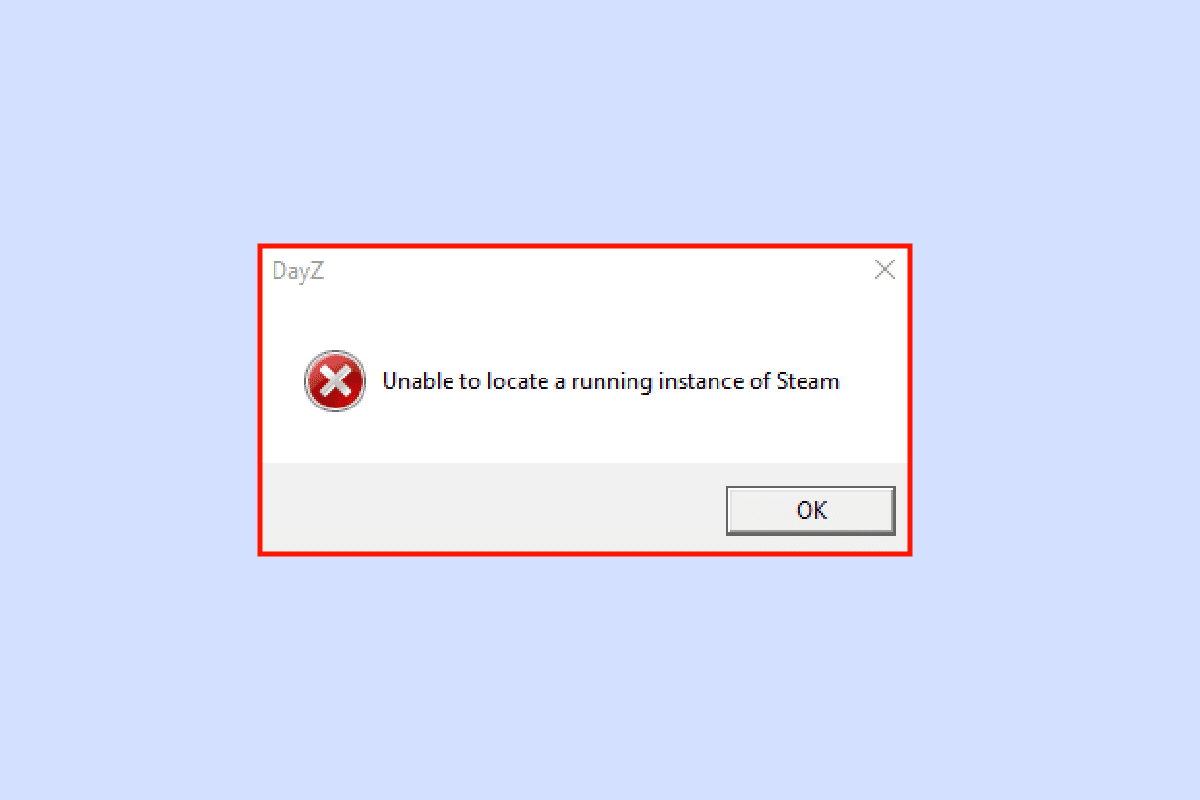
Hệ thống Windows cho phép người dùng cài đặt các chương trình do nhà phát triển tạo ra để họ sử dụng. Các chương trình này tạo các cài đặt tệp cần thiết để chương trình chạy. Trong quá trình cài đặt một chương trình cụ thể, người dùng hệ thống thường xuyên báo cáo chương trình đó Windows lỗi, đó là Lỗi khi áp dụng các phép biến đổi. Điều này có thể gây nhầm lẫn vì hệ thống Windows nó không cung cấp giải pháp cho vấn đề hoặc ý nghĩa của lỗi. Bạn cũng có thể có câu hỏi về cách khắc phục ứng dụng chuyển đổi trong hệ thống Windows. Nếu bạn đang tìm kiếm và tìm cách khắc phục lỗi hệ thống Windows 10 11 áp dụng vấn đề biến đổi bạn đang ở đúng nơi, hãy đọc thêm để thử các giải pháp.
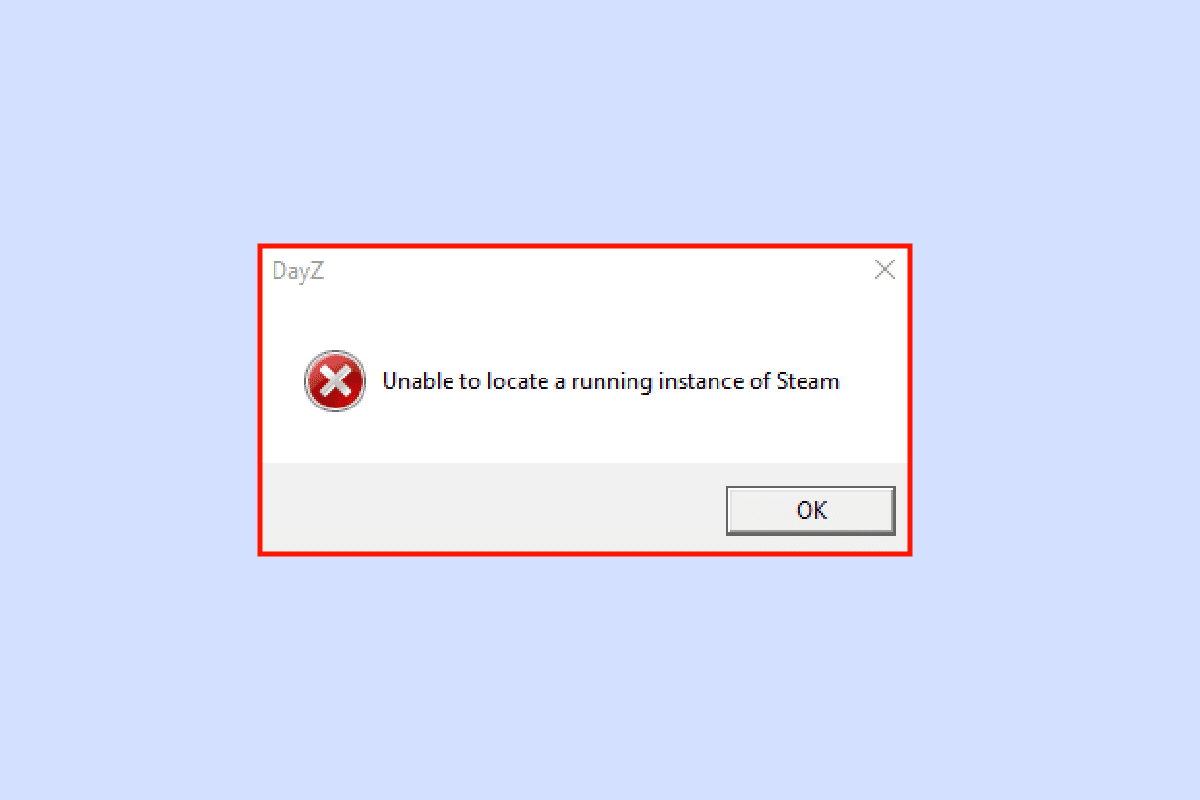
Cách khắc phục lỗi khi áp dụng biến đổi vào hệ thống Windows 10?
Trước khi đi vào các phương pháp, chúng ta hãy xem một số điểm tại sao sự cố này xảy ra.
- Sự cố trình cài đặt Windows
- Xung đột cập nhật ứng dụng
- Xung đột hoặc sự cố với các chuyển đổi trong sổ đăng ký
- lỗi hệ thống tập tin
Phương pháp 1: Cài đặt lại ứng dụng
Nếu gặp lỗi khi cập nhật ứng dụng bằng cách thay thế ứng dụng trước đó, bạn có thể thử gỡ cài đặt ứng dụng trước đó trước khi cài đặt ứng dụng mới. Thực hiện theo các bước dưới đây để gỡ cài đặt:
1. cắm chìa khóa Windowsnhập Bảng điều khiển, sau đó bấm Mở.
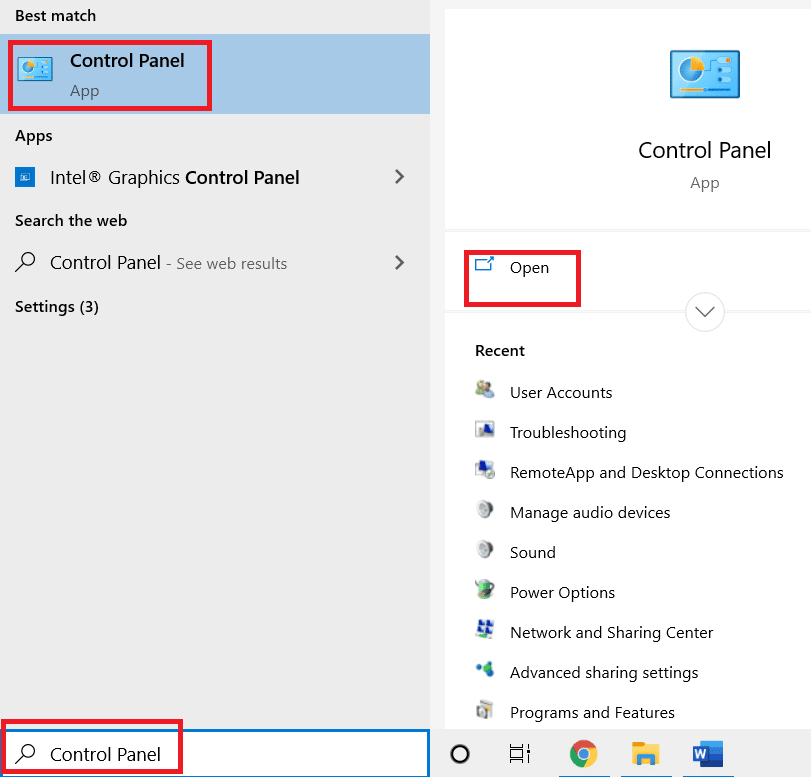
2. Đặt Chế độ xem theo: > Danh mục, sau đó nhấp vào Gỡ cài đặt chương trình trong Chương trình.
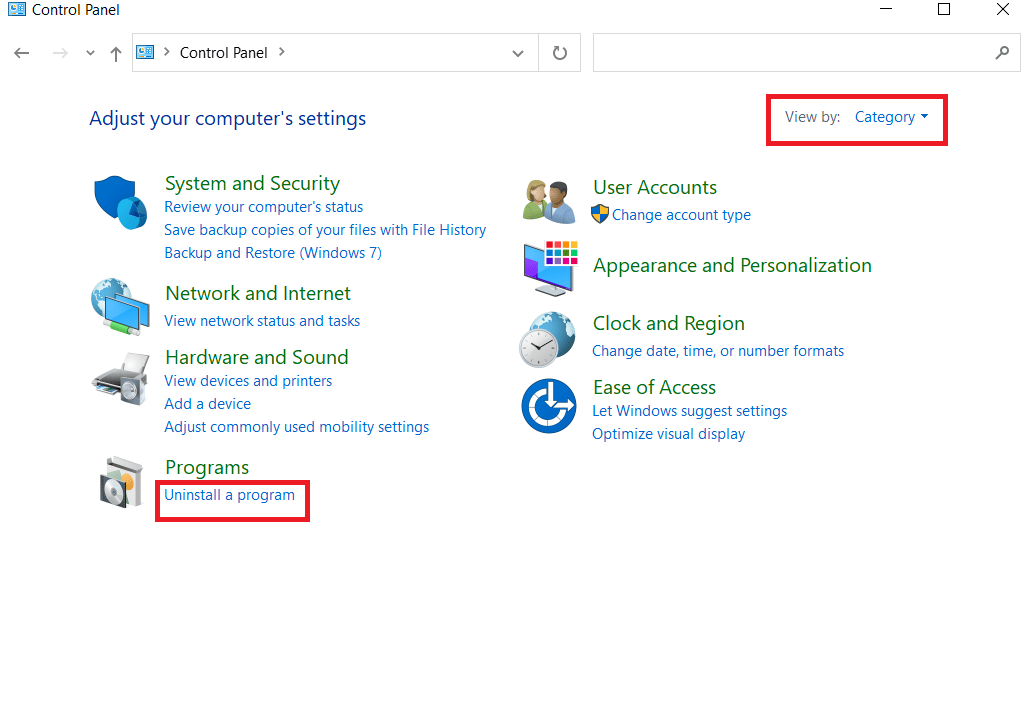
3. Nhấp chuột phải vào ứng dụng bạn đang cập nhật phiên bản mới và nhấp vào Gỡ cài đặt.
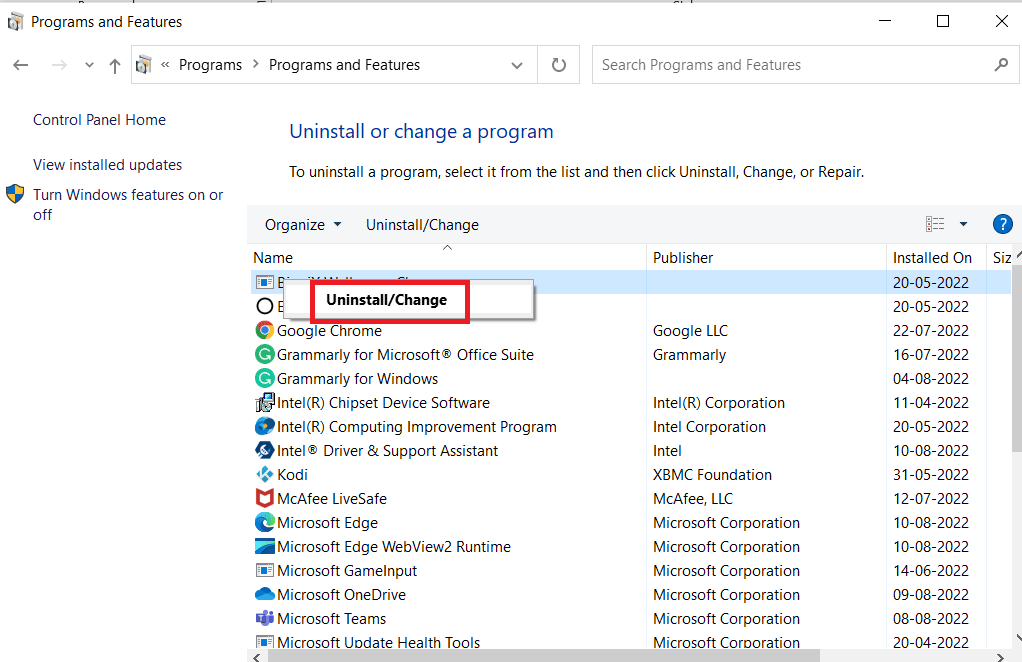
4. Bây giờ, hãy cài đặt lại ứng dụng bạn muốn cập nhật để xem liệu bạn có bản sửa lỗi áp dụng biến đổi trên hệ thống của mình không Windows.
Phương pháp 2: Đăng ký lại trình cài đặt Windows
Khi cài đặt phần mềm Installer Windows (được gọi là Trình hướng dẫn Thiết lập Hệ thống Windows trong hệ thống Windows XP) sẽ chạy thiết lập để cài đặt các tệp cần thiết trên ổ cứng của bạn. Nếu trình cài đặt không hoạt động bình thường, bạn có thể gặp lỗi khi áp dụng các biến đổi. Đối với điều này, chúng ta cần đăng ký lại trình cài đặt Windows,
1. Nhấn đồng thời các phím Windows + R để mở hộp thoại Run.
2. Bây giờ hãy nhập msiexec /unregister và nhấp vào OK để hủy đăng ký trình cài đặt Windows.
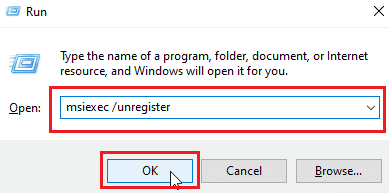
3. Sau đó gõ msiexec /regserver và nhấn OK để đăng ký lại bộ cài Windows.
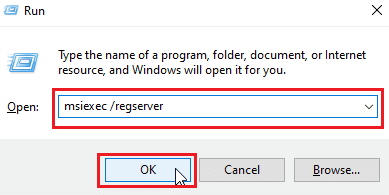
Kiểm tra sự cố với ứng dụng lỗi hệ thống Windows 10 11 về phép biến hình đã được giải quyết hay chưa.
Phương pháp 3: Sửa chữa tập tin hệ thống
Bạn có thể thường xuyên gặp lỗi khi áp dụng các biến đổi cho hệ thống của mình Windows 10 do tệp hệ thống bị hỏng. Quét SFC tìm và sửa các tệp có vấn đề trên hệ thống của bạn. Đọc hướng dẫn của chúng tôi về cách sửa chữa các tệp hệ thống trên hệ thống của bạn Windows 10.
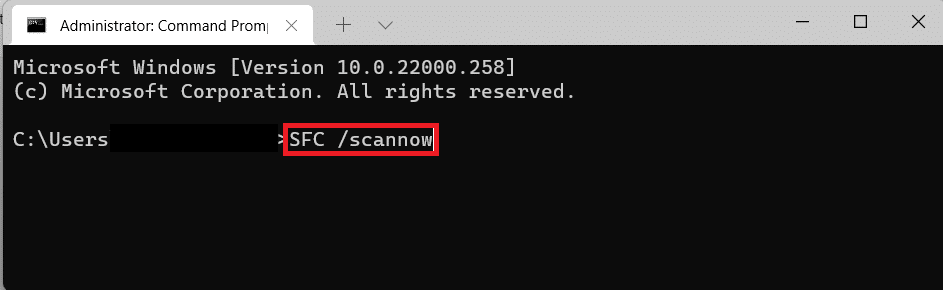
Phương pháp 4: Sử dụng trình cài đặt và gỡ cài đặt chương trình
Phiên bản hệ thống cũ Windows có trình khắc phục sự cố tích hợp giải quyết các sự cố với cài đặt chương trình như thế này và các thông báo như áp dụng biến đổi lỗi, vui lòng sử dụng trình khắc phục sự cố bằng cách sử dụng hướng dẫn chính thức này của Microsoft. Thực hiện theo các bước bên dưới để khắc phục các biến đổi đang được áp dụng cho hệ thống của bạn Windows.
1. Truy cập trang tải xuống Trình khắc phục sự cố và nhấp vào Tải xuống trình khắc phục sự cố.
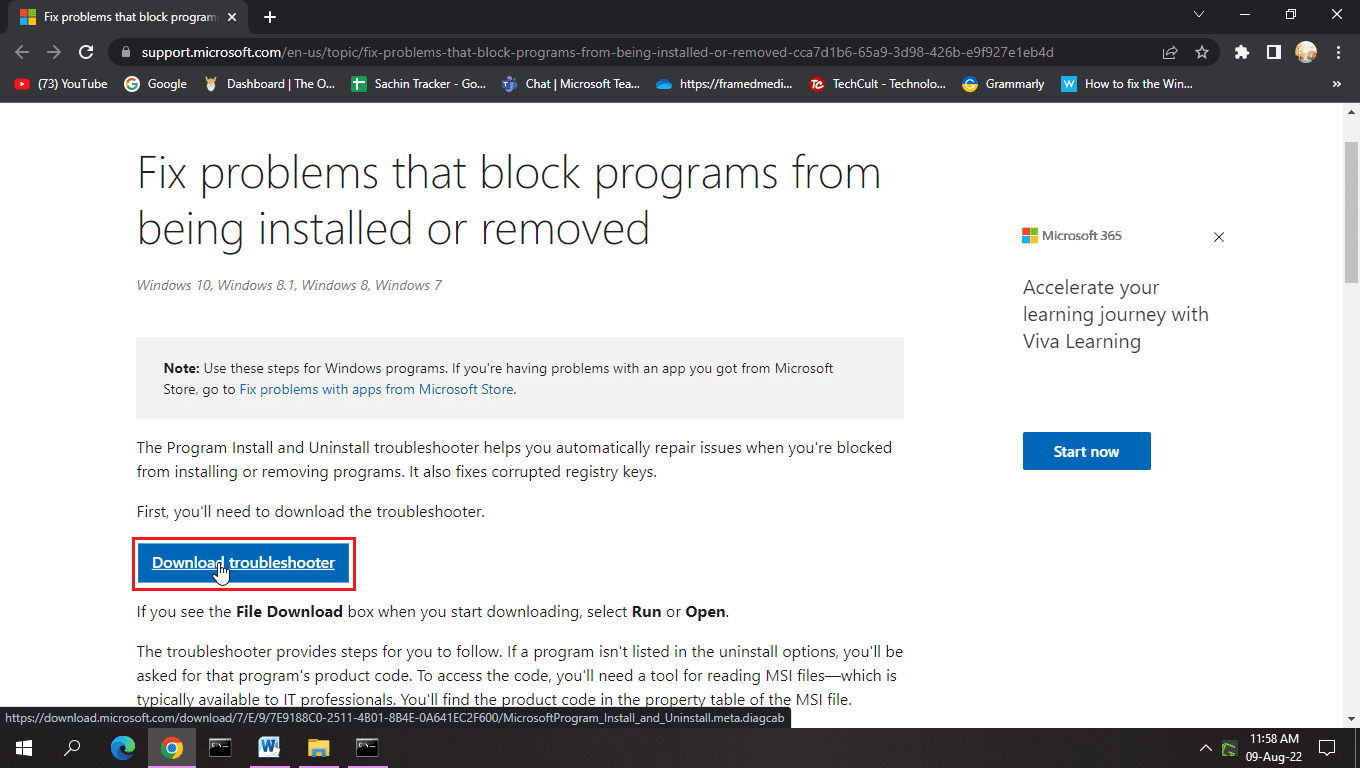
2. Sau khi tải xuống tệp . Mở tệp để chạy trình khắc phục sự cố cài đặt và gỡ cài đặt.
Lưu ý: Trình khắc phục sự cố này tương thích với cả hệ thống Windows 10 cũng như Windows 11.
3. Nhấp vào Tiếp theo để bắt đầu trình gỡ rối cài đặt và gỡ cài đặt hệ thống Windows.
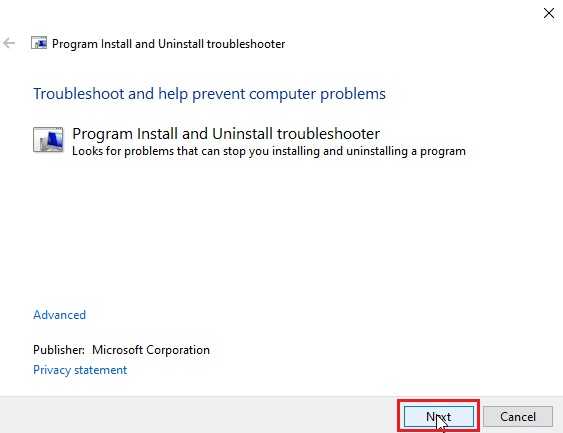
4. Hệ thống Windows bây giờ sẽ kiểm tra mọi sự cố khi cài đặt và gỡ cài đặt chương trình.
5. Bạn sẽ được nhắc chọn Cài đặt hoặc Gỡ cài đặt.
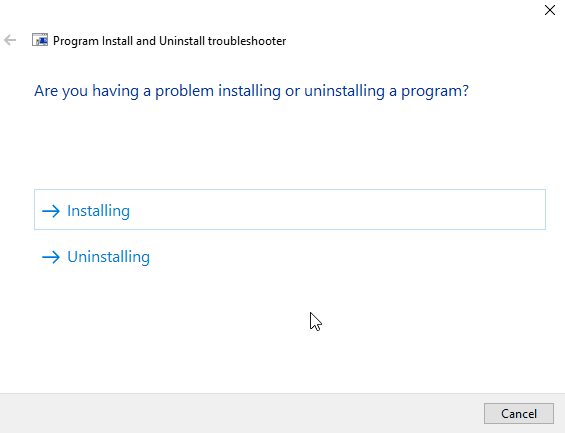
6. Chọn chương trình mà bạn đang gặp sự cố và nhấp vào Tiếp theo.
Lưu ý: Tập hợp các bước tương tự cũng áp dụng cho việc cài đặt các tùy chọn trong khắc phục sự cố.
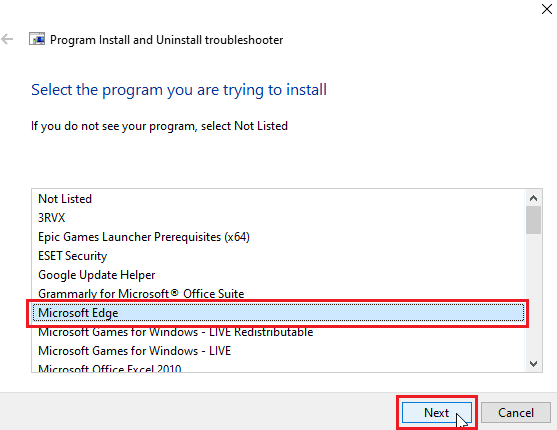
7. Nhấp vào Có, thử gỡ cài đặt để thử cài đặt lại hoặc nhấp vào Không, thử các bản sửa lỗi khác.
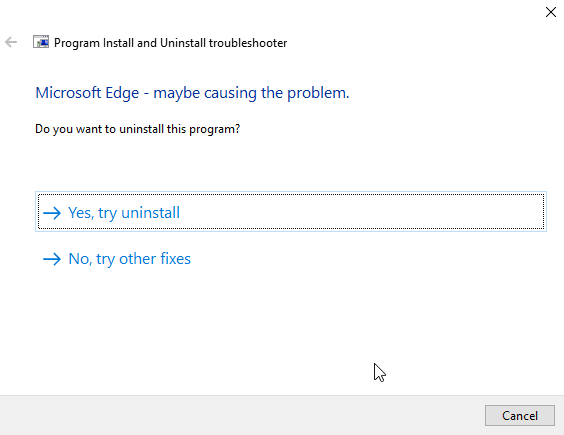
Phương pháp 5: Tùy chỉnh giá trị khoá đăng ký
Khi bạn cài đặt một ứng dụng, các tệp chuyển đổi có phần mở rộng .mst sẽ được ghi vào sổ đăng ký. Chúng được lưu bởi trình cài đặt trong sổ đăng ký. Nếu có bất kỳ xung đột nào trong quá trình lưu chuyển đổi, những sự cố như vậy có thể xảy ra. Bạn có thể thử xóa tệp chuyển đổi khỏi sổ đăng ký để xem điều đó có giải quyết được lỗi chuyển đổi không.
Lưu ý: Trước khi thử cách khắc phục này, hãy đọc hướng dẫn Cách tạo và sử dụng Khôi phục Hệ thống trên hệ thống của bạn Windows 10, bởi vì tùy chỉnh sổ đăng ký hệ thống Windows khá rủi ro, việc thực hiện khôi phục hệ thống đảm bảo rằng hệ thống của bạn được sao lưu nếu xảy ra sự cố.
1. Nhấn đồng thời các phím Windows + R để khởi chạy hộp thoại Run.
2. Bây giờ gõ regedit và nhấn OK để mở Registry Editor.
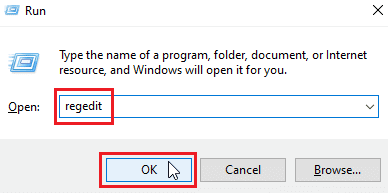
3. Điều hướng đến đường dẫn thư mục chính sau.
HKEY_CLASSES_ROOTInstallerProducts
4. Bấm đúp vào HKEY_CLASSES_ROOT để mở thư mục gốc.
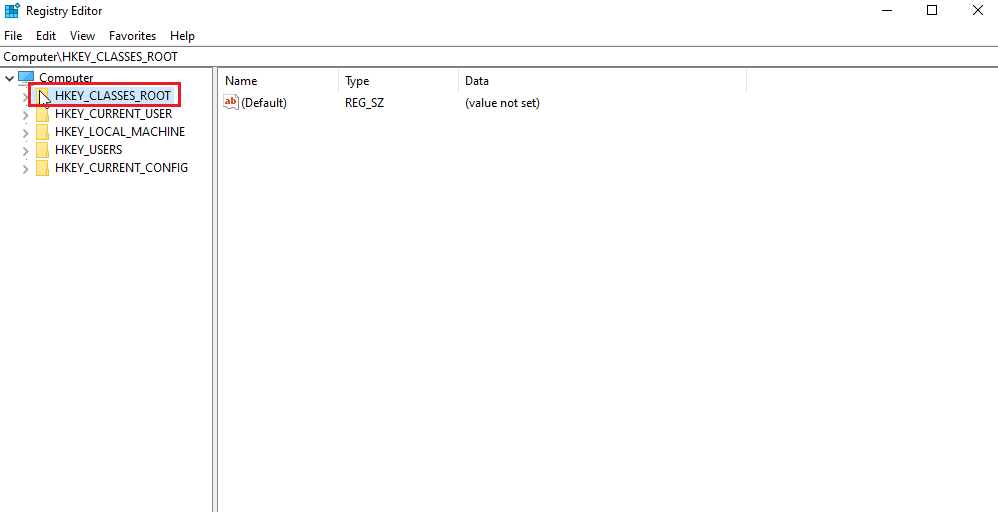
5. Sau đó xác định vị trí và bấm đúp vào Trình cài đặt.
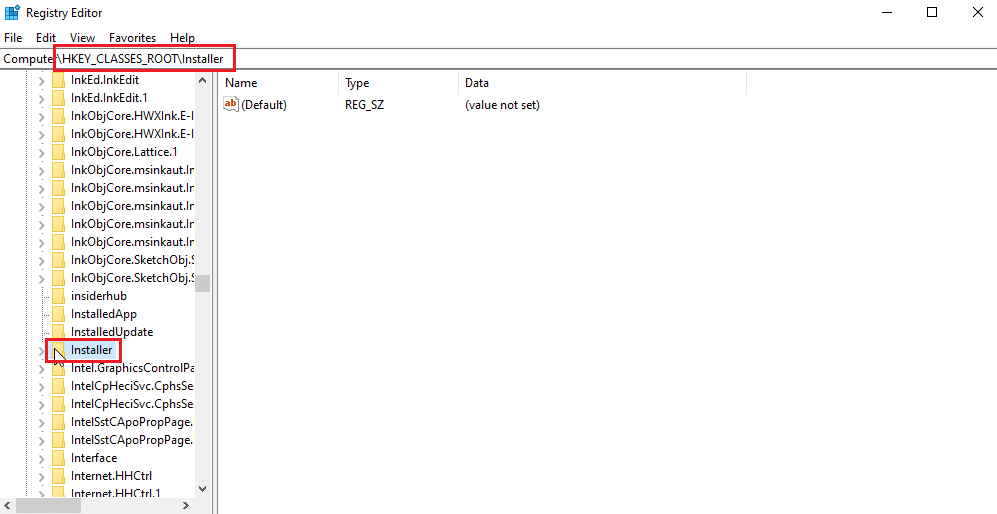
6. Cuối cùng, xác định vị trí Sản phẩm.
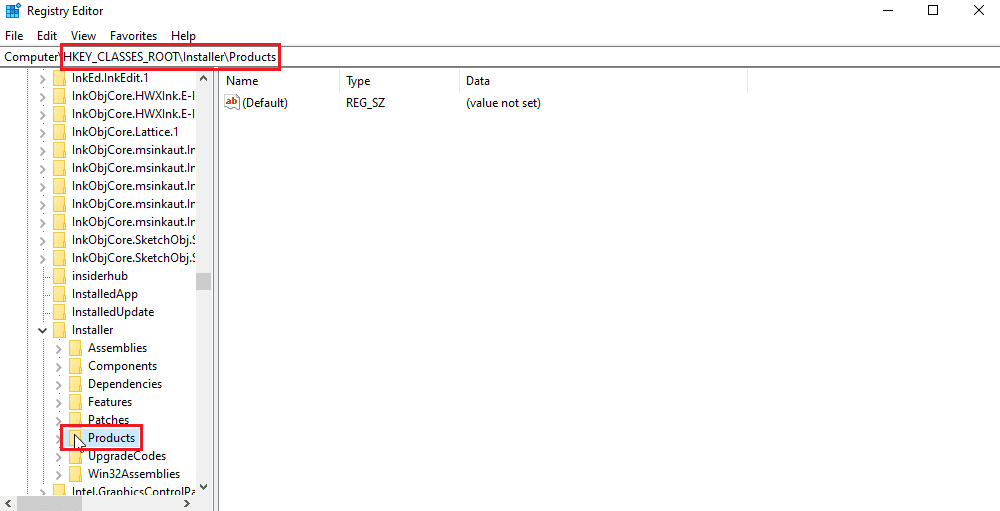
7. Nhấp chuột phải vào Sản phẩm và nhấp vào Tìm để mở menu Tìm.
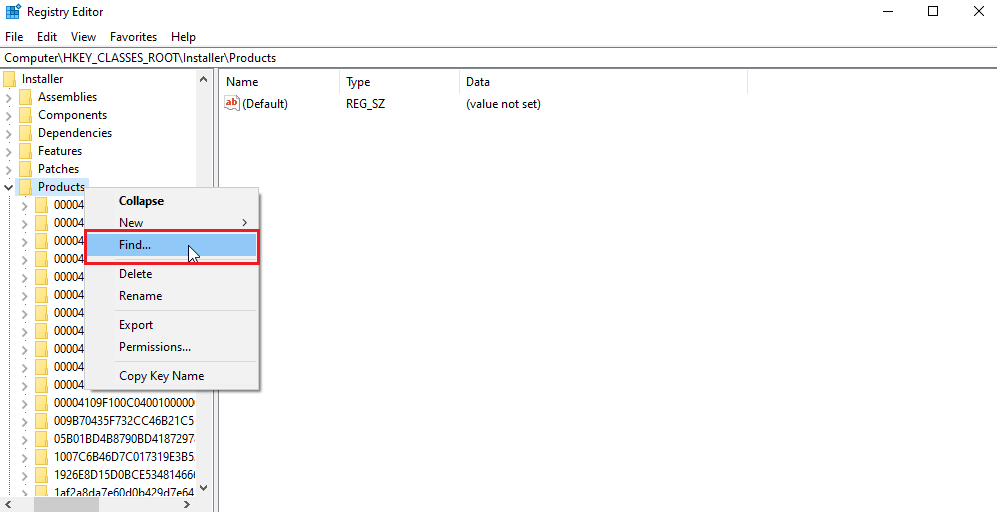
8. Chọn tất cả các giá trị trong ô Look at section. Sau đó, nhập tên của ứng dụng mà bạn đang gặp lỗi về sự cố chuyển đổi.
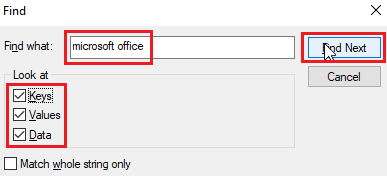
9. Cuối cùng, nhấn nút Find Next.
10. Registry Editor sẽ tìm một tên phù hợp cho tên được liệt kê bên dưới.
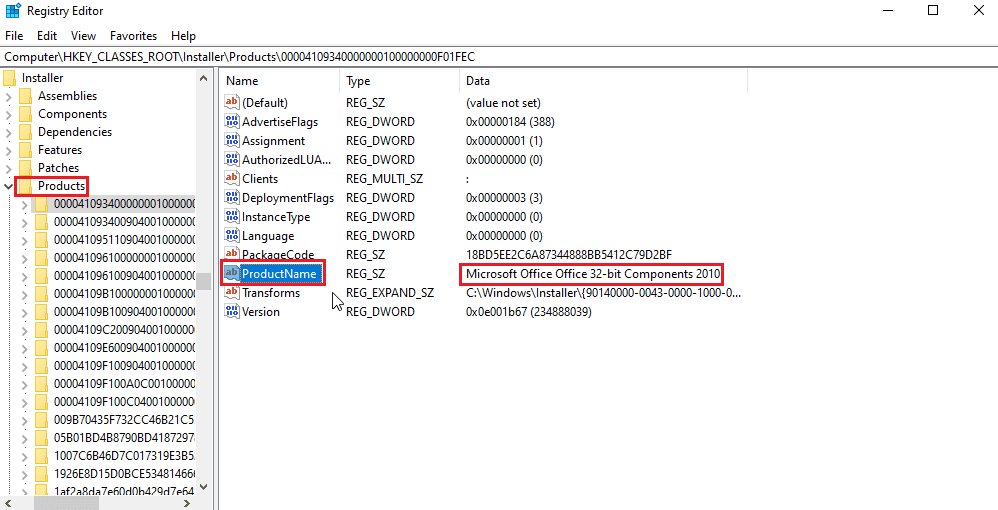
11. Nhấp đúp vào nút Chuyển đổi.
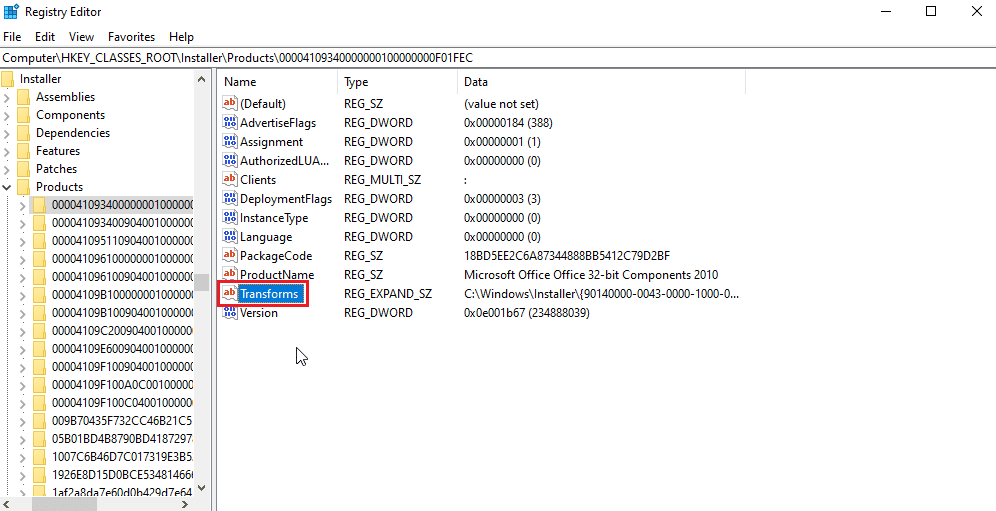
12. Xóa tất cả các giá trị trong hộp văn bản Dữ liệu giá trị và nhấp vào OK.
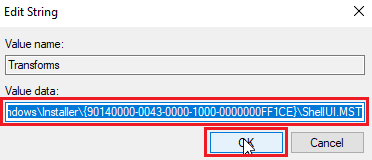
Lưu ý: Nếu bạn nhận được thông báo lỗi về việc áp dụng biến đổi khi gỡ cài đặt chương trình, bạn phải xóa hoàn toàn phím Biến đổi bằng cách nhấp chuột phải vào phím đó và chọn Xóa.
Câu hỏi thường gặp (FAQ)
Q1. Có cách nào để khởi động lại dịch vụ cài đặt hệ thống không Windows?
câu trả lời Có, trước tiên hãy khởi chạy hộp thoại Run và nhập msconfig. Trong tab Dịch vụ, bỏ chọn trình cài đặt Windows và nhấp vào Áp dụng rồi nhấp vào OK. Khi được yêu cầu khởi động lại, hãy nhấp vào khởi động lại máy tính.
Q2. Làm cách nào để gỡ cài đặt chương trình không có trong bảng điều khiển?
câu trả lời Bạn có thể thử xóa các biểu tượng trên màn hình nền và các tệp liên quan đến ứng dụng trong các tệp chương trình nằm trên ổ đĩa cục bộ C. Trong một số trường hợp, việc dọn dẹp sổ đăng ký cũng được yêu cầu.
Q3. chuyển đổi trong hệ thống là gì Windows?
câu trả lời Transform là một tập hợp các gói từ tệp cài đặt nhận được từ ứng dụng. Chúng cũng có thể được gọi là dữ liệu cài đặt.
***
Chúng tôi hy vọng bạn thích bài viết trên về cách khắc phục lỗi khi áp dụng chuyển đổi cho hệ thống của bạn Windows 10, rất hữu ích trong việc giải quyết vấn đề. Hãy cho chúng tôi biết trong phần nhận xét phương pháp nào phù hợp nhất với bạn. Nếu bạn có bất kỳ gợi ý và/hoặc câu hỏi nào về bài viết, vui lòng chia sẻ chúng.
